'>

PCにLogitechMOMO Racing Wheelをセットアップする場合は、適切なドライバーをインストールする必要があります。この投稿では、LogitechMOMOレーシングホイールドライバーを安全かつ簡単に入手する方法を紹介します。
Logitech MOMOドライバーとは何ですか?
Logitech MOMO Forceドライバーは、コンピューターと取り付けられたレーシングホイールを連携させるプログラムです。ドライバーはオペレーティングシステム上で実行され、システムが使用するゲーミングホイールと通信できるようにします。ドライバーがコンピューターに正しくインストールされていないと、ゲームのハンドルが完全に機能しません。
適切なドライバーを入手するにはどうすればよいですか?
LogitechMOMOレーシングホイールの最新の正しいドライバーを入手する方法は2つあります。
オプション1 - 手動ドライバー更新
以下の手順に従って、LogitechMOMOドライバーを手動で更新できます。
1) に移動します Logitech公式ウェブサイト 、次にクリックします サポート>ダウンロード 。
2) タイプ momo 検索ボックスで、[MOMOForce]をクリックします。
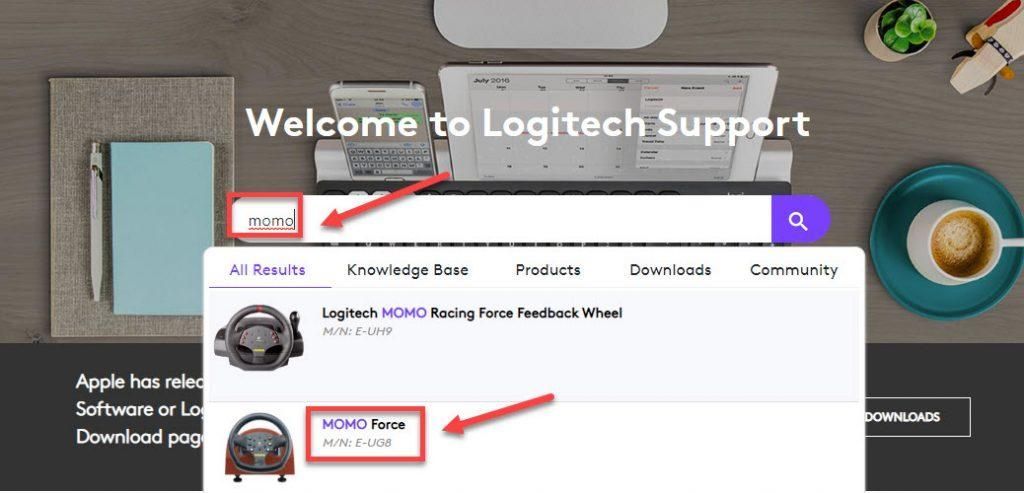
3) クリック ダウンロード 。
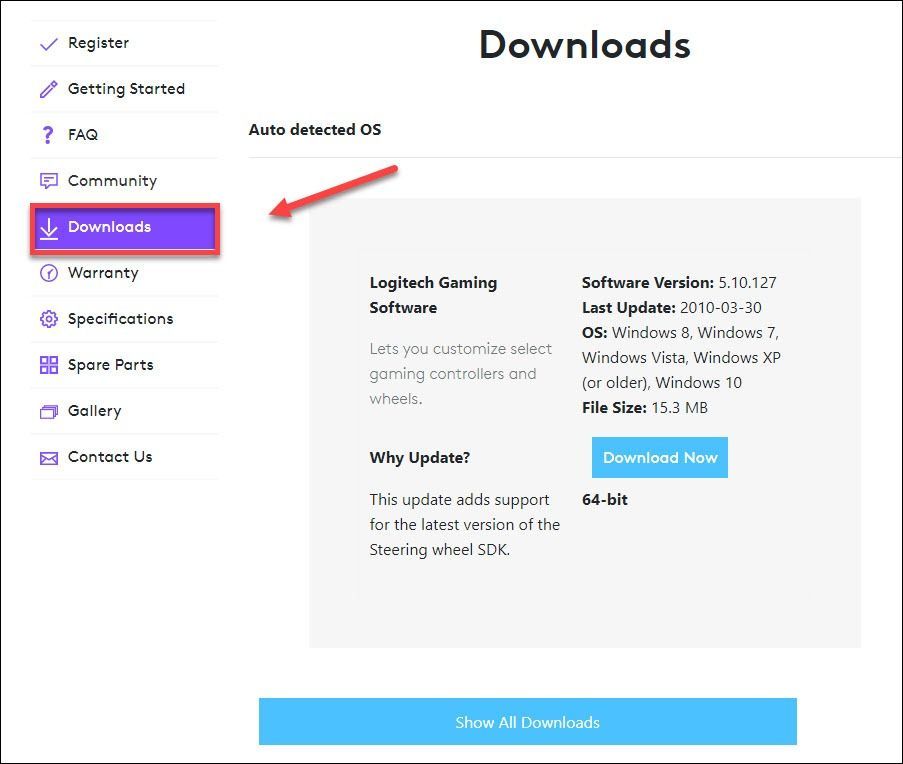
4) Windowsバージョンの特定のフレーバー(Windows 32ビットなど)に対応するドライバーを見つけて、ドライバーを手動でダウンロードします。
5) システムに適切なドライバをダウンロードしたら、ダウンロードしたファイルをダブルクリックし、画面の指示に従ってドライバをインストールします。
オプション2– 自動ドライバー更新 です
Logitech MOMO Forceドライバーを手動で更新する時間、忍耐力、またはコンピュータースキルがない場合は、次のコマンドを使用して自動的に更新できます。 ドライバーが簡単 。 Driver Easyはシステムを自動的に認識し、正確なLogitech MOMOレーシングホイールとWindowsバージョンに適したドライバーを見つけ、それらを正しくダウンロードしてインストールします。
無料版またはPro版のDriverEasyを使用して、ドライバーを自動的に更新できます。しかし、Proバージョンでは2回クリックするだけです(そしてあなたは フルサポート そして 30日間の返金保証 ):
1) ダウンロード DriverEasyをインストールします。
2) Driver Easyを実行し、 今スキャンして ボタン。 Driver Easyは、コンピューターをスキャンして、問題のあるドライバーを検出します。
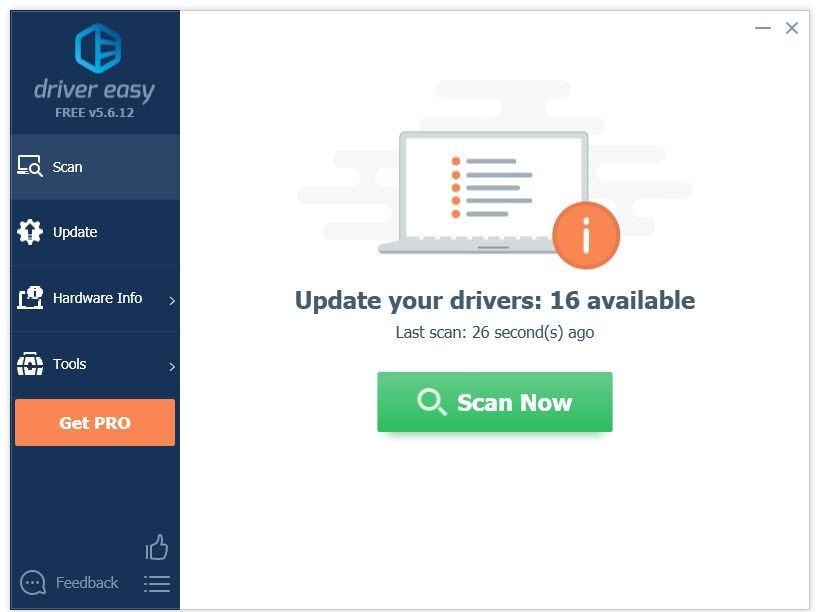
3) クリック 更新 Logitech MOMO Forceドライバーの横にあるボタンをクリックして、そのドライバーの正しいバージョンを自動的にダウンロードし、手動でインストールできます(これは無料バージョンで実行できます)。
またはクリック すべて更新 の正しいバージョンを自動的にダウンロードしてインストールする すべて システムに不足している、または古くなっているドライバー(これには、 プロバージョン – [すべて更新]をクリックすると、アップグレードするように求められます)。
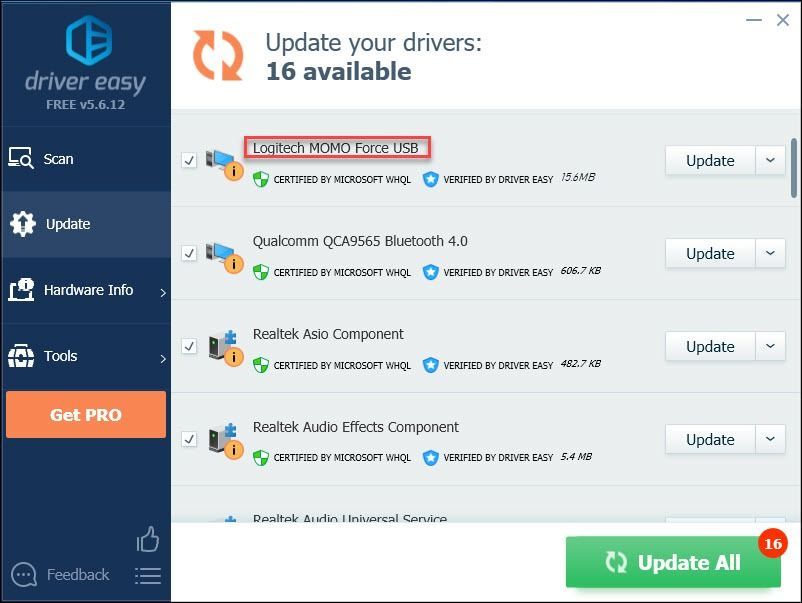
うまくいけば、この記事が役に立ち、簡単に理解できるでしょう。ご質問やご提案がございましたら、下にコメントを残してください。

![[解決済み] ゲームを起動できません。ゲームデータを確認してください (2024)](https://letmeknow.ch/img/knowledge-base/29/unable-launch-game.png)




